| 無線路由器可以實現寬帶共享功能,為局域網內的電腦、手機、筆記本等終端提供有線、無線接入網絡。本文指導如何快速設置路由器連接寬帶上網。 本文介紹了D-Link無線路由器動態IP地址上網的設置方法,動態IP地址上網與ADSL撥號上網、靜態IP地址上網相比,其設置方法要簡單很多,本文將用D-Link DIR 600無線路由器為例,來介紹D-Link系列無線路由器的動態上網的配置方法。
步驟一:路由器安裝
網線入戶上網:請準備1根較短的網線,網線入戶:指的是寬帶運營商提供了一根網線到用戶家里;請先把寬帶運營商提供的這根網線,插在TL-WR2041N路由器上的WAN接口;再把準備的網線,一頭連接電腦,另一頭連接TL-WR2041N路由器上的1/2/3/4任意接口。

步驟二:設置電腦IP
這里需要把剛才與D-Link DIR 600路由器相連接的電腦的IP地址配置為自動獲得(動態IP地址),配置方法請閱讀文章:電腦動態IP地址設置方法。
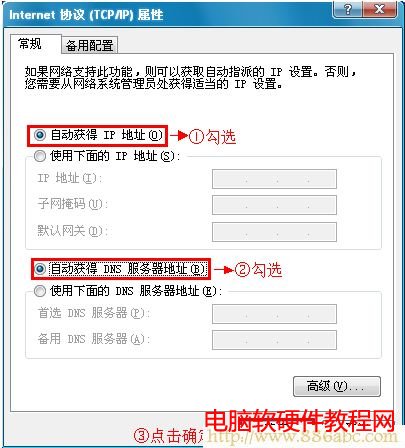
步驟三:設置D-Link DIR 600路由器
1、在瀏覽器的地址欄中輸入:192.168.0.1并按下回車鍵——>點擊“設置向導”(首次登錄時會出現這一步,否則會直接彈出輸入用戶名和密碼的對話框)
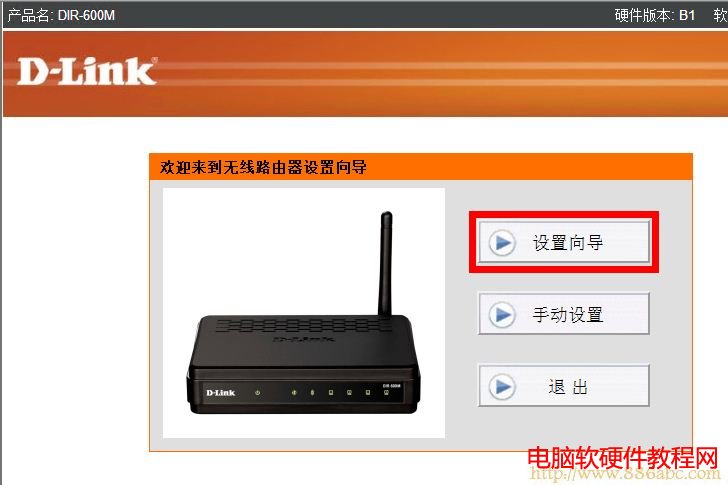
2、輸入“用戶名”:admin;“密碼”:空,也就是沒有密碼——>點擊“登錄”。
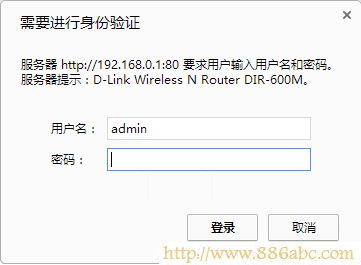
3、點擊“設置”
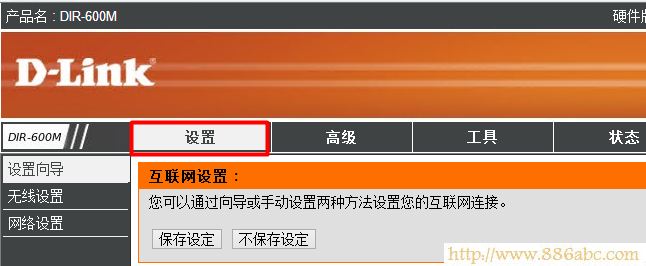
4、點擊“互聯網連接向導”
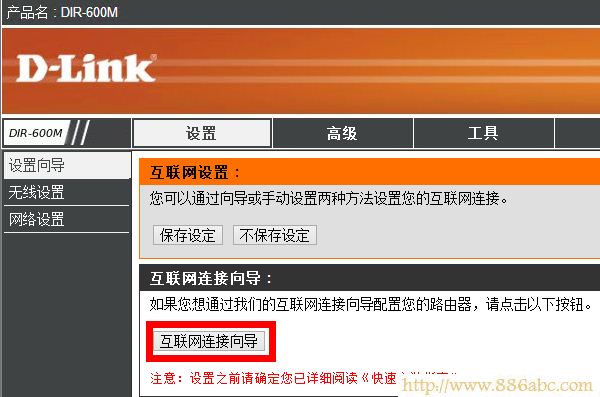
5、點擊“下一步”。
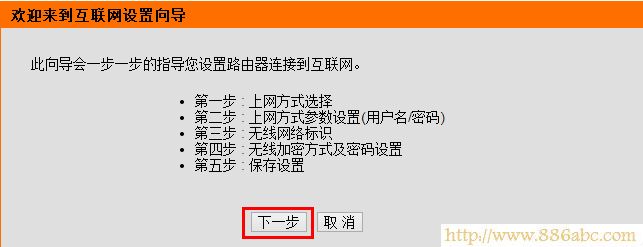
6、點擊“動態IP地址(DHCP)”——>點擊“下一步”。
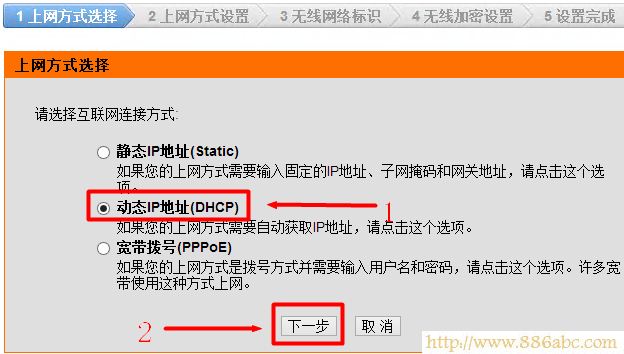
7、設置主機名:“主機名”請根據ISP(互聯網運營商)的要求確定是否需要填寫。如果ISP未要求,則不必填寫此項。
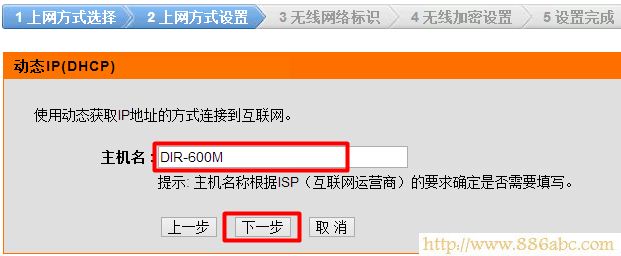
8、無線網絡名稱設置:“無線SSID”用戶自定義設置(PS:無線SSID就是無線網絡名稱)——>點擊“下一步”。
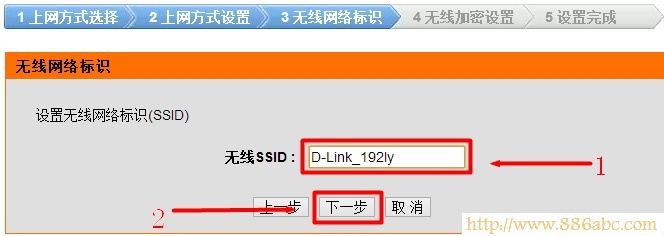
9、無線加密設置:“加密方式”選擇:激活WPA PSK+WPA2 PSK自動(增強)——>“WPA共享密鑰”用戶自定義設置,就是無線網絡的密碼——>點擊“下一步”。PS:其它選項保持默認即可。
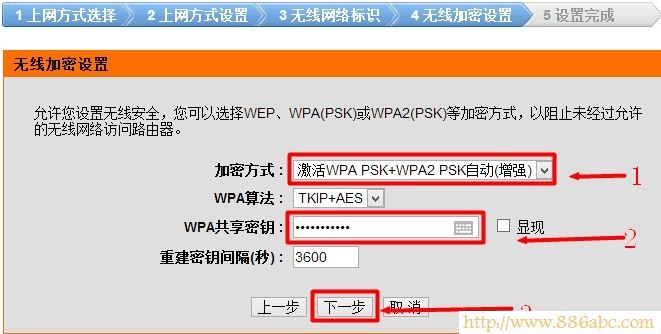
10、完成設置:點擊“保存設定”.
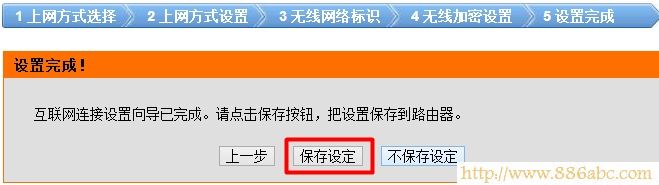
至此,就完成了D-Link無線路由器動態IP地址上網的設置,電腦就可以直接上網了,無需在進行撥號。
本文可以幫助您基本地設置和管理您的路由器。
| 
